ホテルのバーチャル ツアーを作成して予約を早める方法 [2024]
公開: 2024-06-15人々が短い休暇や旅行の計画を立て始める時期です。 ホテルを所有している場合は、より多くの予約を獲得するためにホテルの注目を集める必要があります。
人々は通常、出発する前に、計画した目的地で利用可能なホテルを閲覧します。 しかし、最近では、古い画像やビデオツアーさえも非常に一般的になっており、見込み客に必ずしも良い印象を与えるとは限りません。
では、他に何ができるでしょうか? インタラクティブなホテルのバーチャル ツアーを使用します。 見込み顧客は、バーチャル ツアーを備えた Web サイトを 5 ~ 10 倍長く閲覧していることをご存知ですか?
見込み客があなたのウェブサイトに長く滞在するほど、(予算内であれば)あなたのホテルの部屋を予約する可能性が高くなります。
この記事では、バーチャル リアリティ ホテルを使用する理由と、購入者がツアー内から直接部屋を予約できるホテルのバーチャル ツアーを簡単に作成する方法を学びます。
それでは始めましょう。
ホテルのバーチャル ツアーがより多くの予約を実現する最適なソリューションである理由
ホテルのバーチャル ツアーは、見込み顧客に現実生活で何が期待できるかを明確に示し、ホテルに対する信頼を高めます。
Virtual360NY によると、成人の 50% 以上がホテルやリゾートを調べるときにバーチャル ツアーを見ることを好みます。
実際、3D Tours Dubai の調査によると、質の高いバーチャル ツアーにより、ピーク シーズン中のオンライン予約が最大 85% 増加する可能性があります。
なぜそうではないのでしょうか? バーチャル ツアーを利用すると、見込み顧客は適切なホテルを簡単に選択できるようになります。
- 見込み顧客は、部屋がどのように構成されているか、ホテルに滞在する際に利用できるその他の設備について正確に理解できるようになります。 これは、画像ではあまり現実的ではないことがよくあります。
- バーチャル ホテル ツアーでは、見込み顧客がホテル内を移動したり、利用可能な部屋を表示したりすることができます。 この追加のコントロールにより、彼らは特別な気分になり、意思決定をより快適に行うことができるようになります。
- 高級ホテルのバーチャル ツアーでは、部屋の主要な特徴を独占的に紹介することができます。 たとえば、ホテルの部屋にプライベート プールがあり、プールと一緒に部屋の仮想ツアーを追加したとします。 クライアントはその素晴らしさを遠隔で体験することになります。
- さらに、クリックすると書面による説明が表示されるツールチップを含めることもできます。 プールの場合は、温水と冷水の混合を許可するかどうか、さらには容量についても言及することができます。
- そして最も重要なことは、バーチャル ツアー中に見込み顧客に部屋の予約を試みてもらうことができることです。
バーチャル ツアーによって見込み客とのつながりが容易になる理由は無数にあります。 しかし、その中で最も重要なことは、見込み客に完全なコントロールを与えるということです。 いくつかの WordPress 予約プラグインを使用して機能を強化することもできます。
WordPress サイトでホテルのバーチャル ツアーを作成する方法
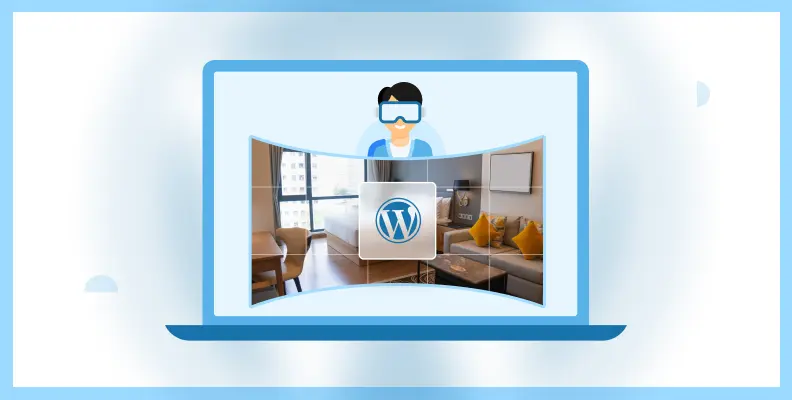
以下は、WPVR を使用して作成されたインタラクティブなホテル客室の仮想ツアーの例です。
アイコンをクリックすると、利用できるサービスの詳細が表示されます。また、360 度ビュー全体をナビゲートして、部屋がどのように構成されているかを把握することができます。
さらに、すぐに部屋を予約できる予約フォームもあります。 これがいかに魅力的であるかがわかります。 次のいくつかの手順では、WPVR を使用して同様のツアーを作成する方法を正確に学習します。
ホテルの部屋のシーンの作成方法がわかったら、部屋、廊下、プール、その他のホテルの施設のシーンを追加して、完全なホテル ツアーを作成できます。
次の手順では、WordPress ウェブサイトで VR ホテル ツアーを作成するために知っておくべきことをすべて説明します。
それでは始めましょう
1. 適切な 360 度画像を準備する
まず、高品質の 360 度のホテルの写真を撮ることを検討してください。 ホテルの写真を撮るには、高性能の DSLR カメラや iPhone を使用できます。
優れた写真は、常にあなたが見せようとしているものが顧客に確実に届くようにします。 基本を怠らないでください。 ホテルの部屋のバーチャル ツアーを作成するためのクイック ガイドを確認してみましょう。
2. ホテルの部屋に単一の画像を使用することを検討する
検討できる戦術の 1 つは、ホテルの各部屋に中心から角度を付けた単一の 360 画像を使用することです。
過去に、人々がさまざまな角度から部屋の複数の画像を使用し、その結果コンバージョン率が低下したのを見たことがあるかもしれません。
これは主に、部屋が位置によって異なるように見える可能性があるためです。 むしろ、部屋の中心から 360 度の眺めを提供することが賢明です。
ただし、複数の部屋があるハネムーン スイートやロイヤル スーツを提供している場合は、各部屋のシーンを 1 つ含めることを検討できます。 必要に応じて、仮想ツアーに複数のシーンを追加することもできます。
3. WordPress サイトに WPVR をインストールしてアクティブ化する
それでは、WordPress サイトで WPVR をアクティブ化してください。 (それは無料です)
- WordPress ダッシュボードに移動し、プラグインにカーソルを合わせます。
- 「新規追加」をクリックします。
- 「WPVR」を検索します。 見つかったら、インストールしてアクティブ化します。 (WordPress リポジトリの WP VR ページからプラグインを直接ダウンロードしてアップロードすることもできます)。
- 次に、WPVR Pro を入手してアクティベートします。
- WPVR Fluent Forms アドオンも必要です。
**無料のプラグインを使用すると、シンプルなバーチャル ツアーを作成できますが、より魅力的で有意義なものにしたい場合は、WPVR Pro が必要になります。 **WPVR Fluent Forms アドオンは、ホットスポット内に予約フォームを埋め込むために使用されます。 詳細については、この記事で後ほど説明します。
4. WPVRの基本構成
サイトに WPVR を導入したら、一般設定でいくつかの設定を行う必要があります。
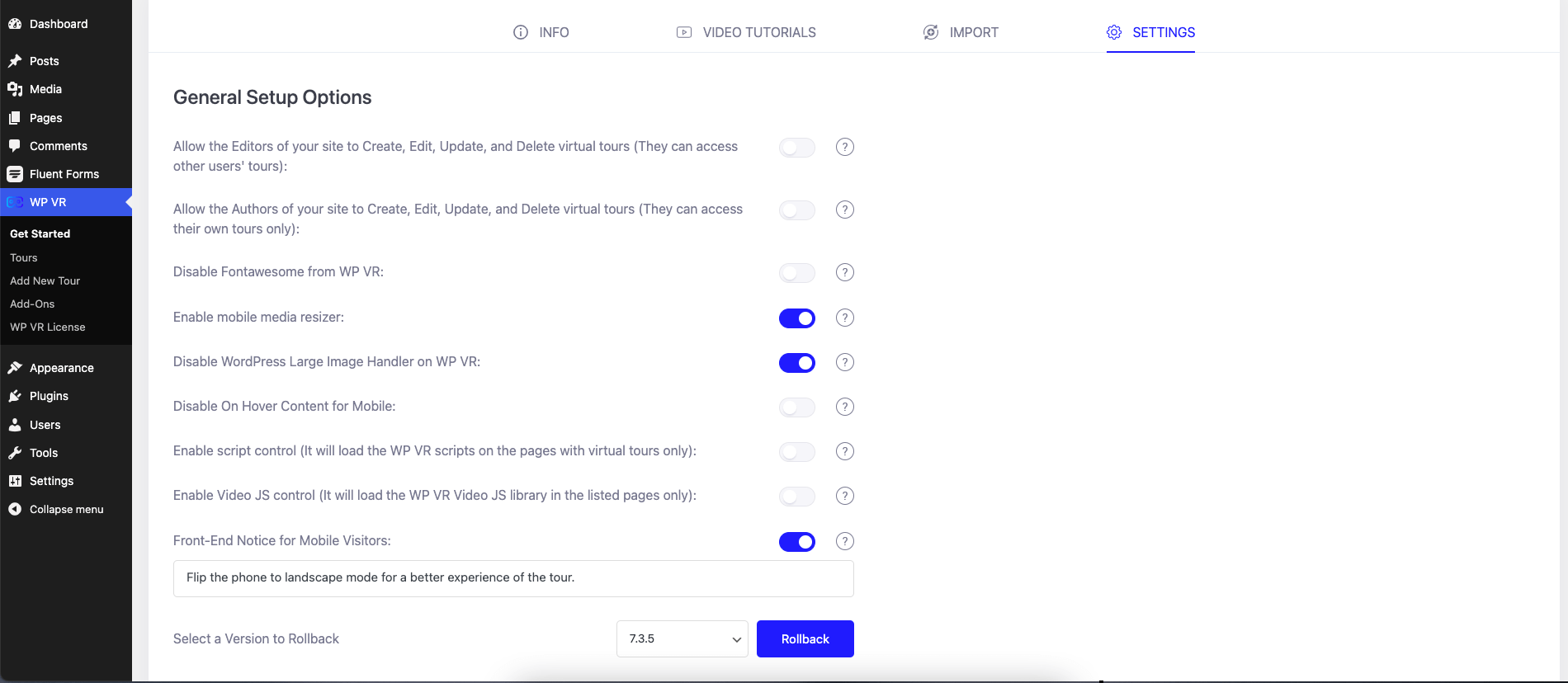
- WP VR で WordPress Large Image Handler を無効にする:ホテルの部屋を見せびらかすため、高品質の画像が必要です。 高品質の画像はファイルサイズが大きくなる傾向があります。 このオプションを使用すると、大きな画像の品質を維持し、WordPress による画像の圧縮を停止できます。
- モバイル メディア リサイザーを有効にするこのオプションを使用すると、360 画像が、特にモバイル ユーザーやスマートフォン ユーザー向けに、小さな画面サイズに合わせて最適化されます。
- モバイル訪問者に対するフロントエンド通知エクスペリエンスを向上させるために、携帯電話を反転することについてモバイル ユーザーにカスタム通知を与えることができます。
5. ホテルのバーチャル ツアー シーンを作成する
ここで、WPVR プラグインを使用してホテルの 360 室の仮想ツアーを作成することに焦点を当てましょう。
ダッシュボード メニューで、[WPVR] にカーソルを置き、 [新しいツアーの追加]をクリックします。
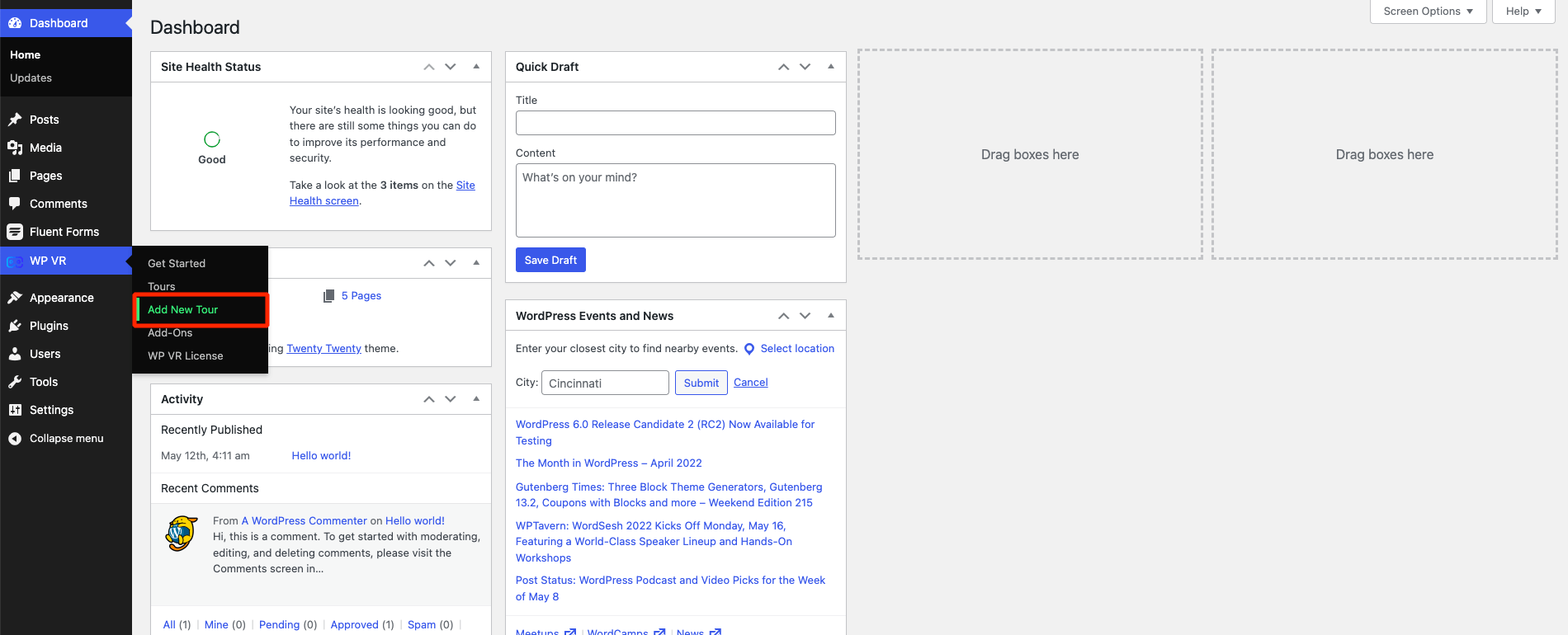
新しいツアー作成ページに移動します。
ここで、まずツアーにタイトルを付けます。
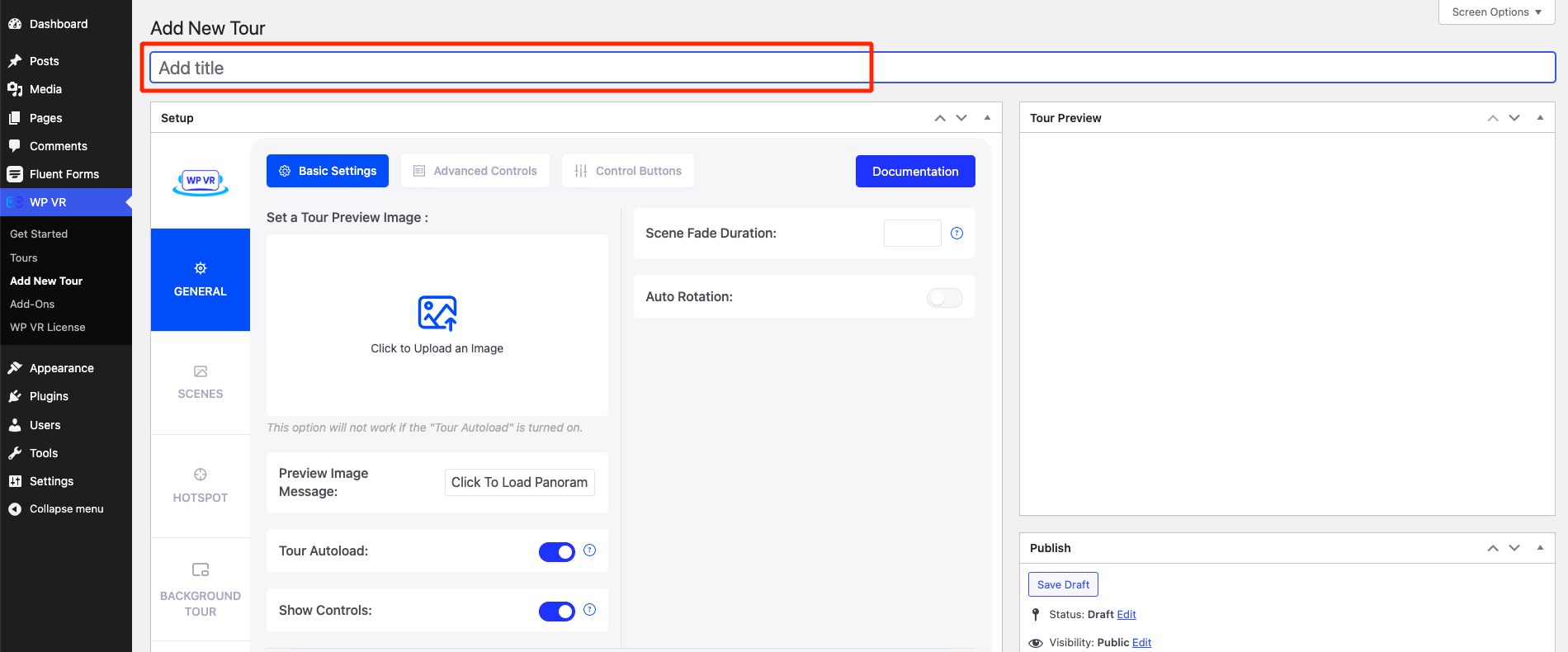
次に、自動回転機能を有効にします。
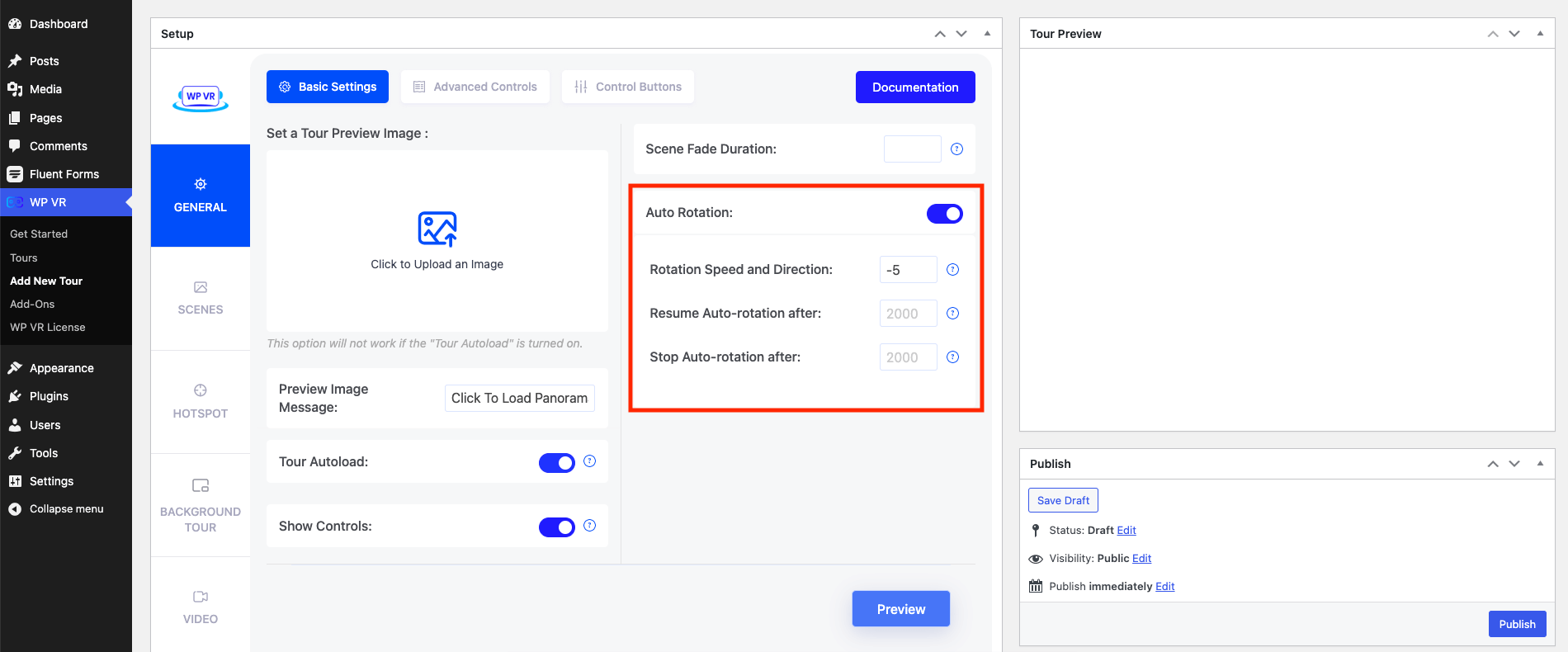
ツアーの回転が速すぎないように、回転速度を遅い速度 (-5 が適切な値) に設定します。
次に、[シーン] タブに移動して、ホテルの部屋の 360 度画像をアップロードします。
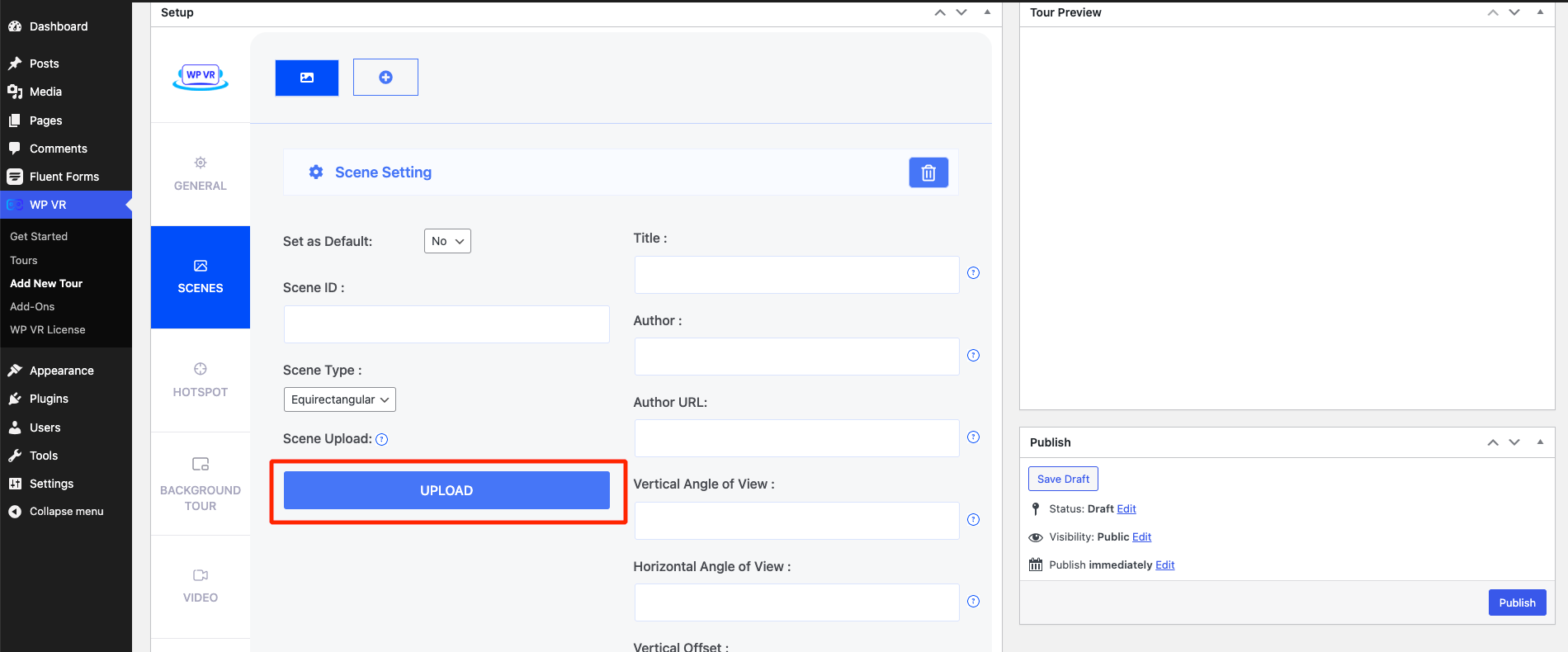
次に、シーン ID を入力し、下にスクロールして、[プレビュー] をクリックします。
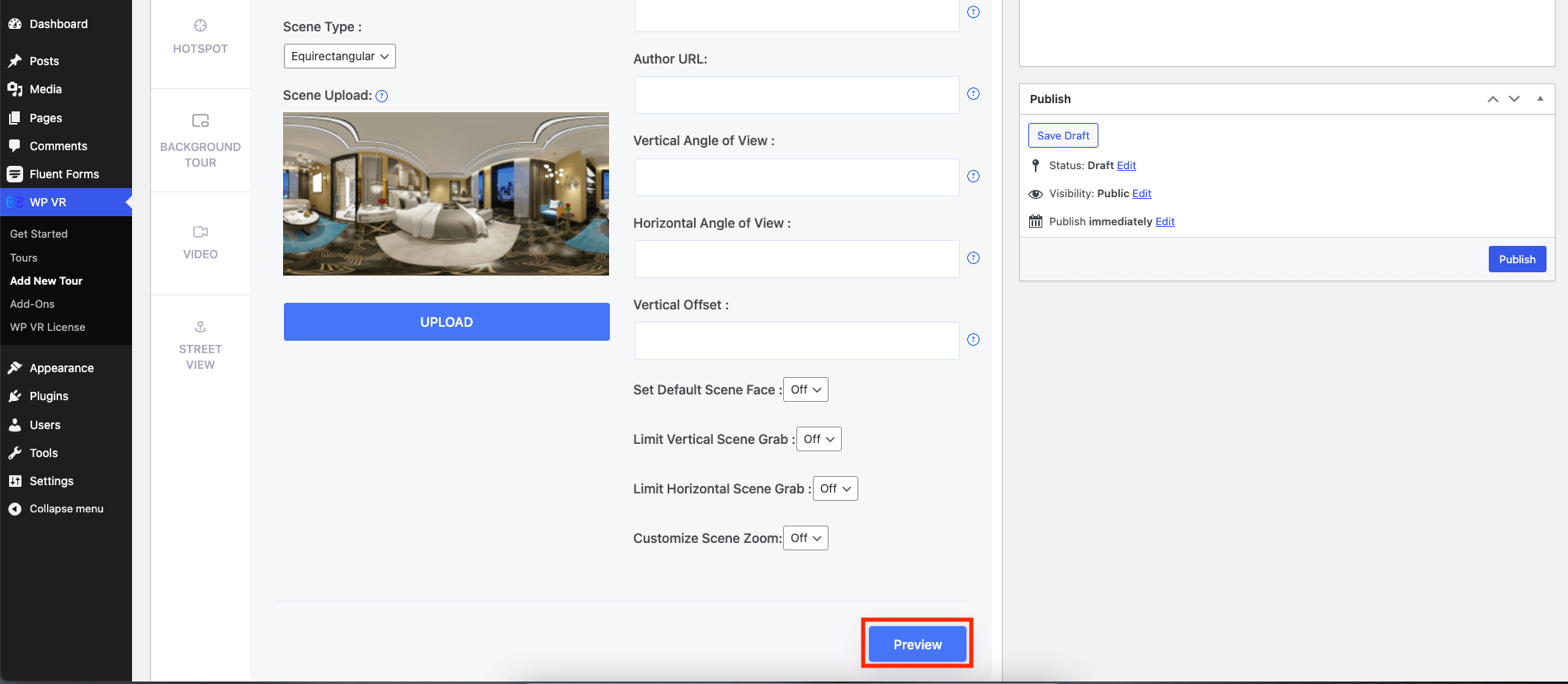
これにより、360 度のパノラマ画像が仮想ツアーに変換され、右側でどのように見えるかをプレビューできます。
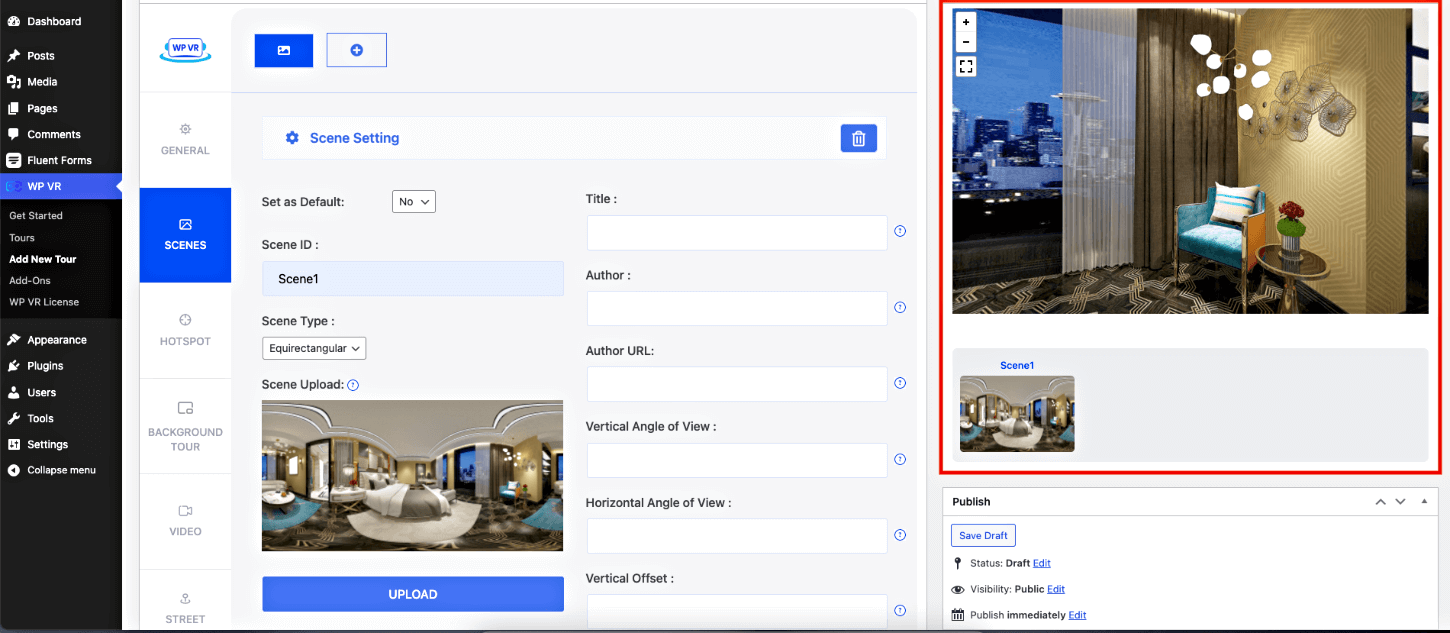
ここでは、ツアー プレビューの左上隅の左側に基本的なコントロールが表示されていることがわかります。 また、画像にタイトルを追加したため、ツアーのプレビューにもタイトルが表示されていることがわかります。
次に、プレビューの上にある [公開] ボタンをクリックすると、ツアーが保存されます。
ここまで作成したものは、WPVR の無料版で簡単に実行できます。
ここで、このバーチャル ツアーに機能を追加して、より魅力的なものにしてみましょう。次に使用する機能が、WPVR Pro が必要な理由です。
6. 高度な制御オプションを使用する
「一般」メニューの「高度なコントロール」タブに移動すると、この仮想ツアーを通じてコンバージョンを増やすことができるいくつかのプロ機能が見つかります。
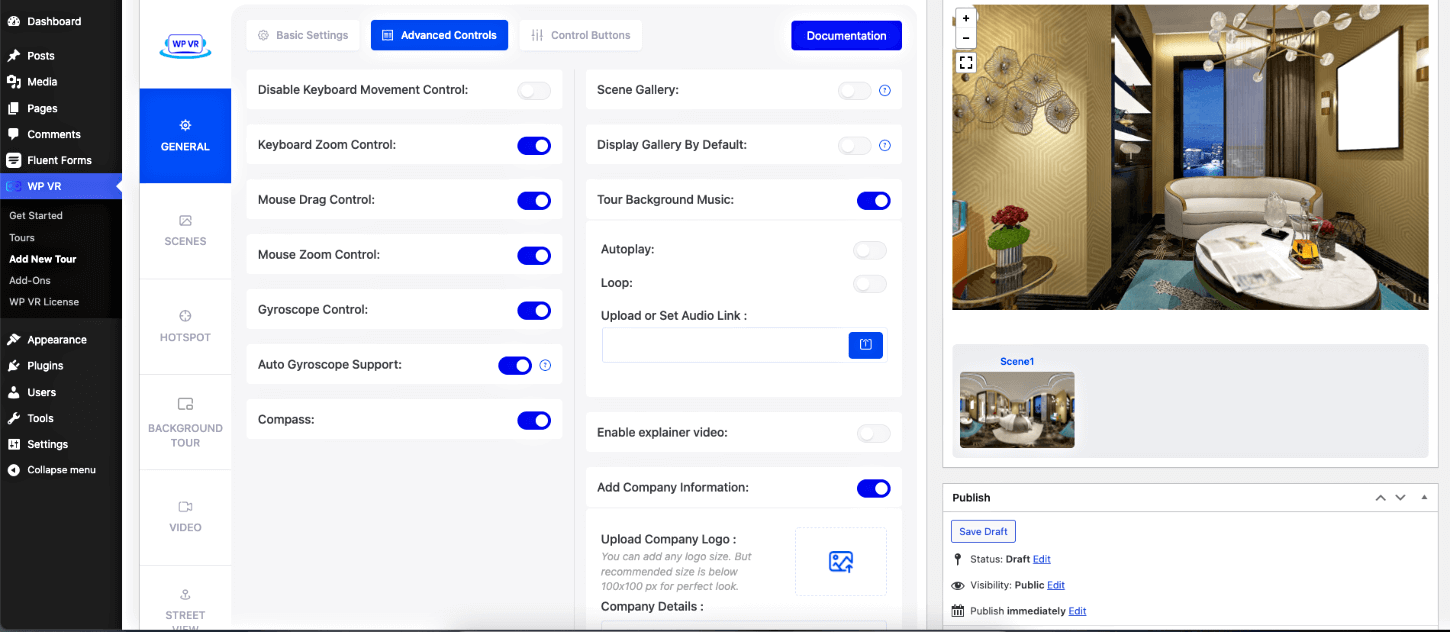
ホテルの客室ツアーでは次の機能を使用する必要があります。
- ジャイロスコープ: これを有効にすると、見込み客のスマートフォンでのエクスペリエンスが向上します。
- コンパス: このオプションでは、ツアー中にコンパスが表示され、視聴者が方向を理解するのに役立ちます。
- BGM : ツアーの BGM はツアーをより魅力的にする重要な機能です。 パーソナライズされた録音を追加することも、ツアー中に単に心地よい音楽を追加することもできます。
- 会社情報の追加: ホテルのブランディングはマーケティングと広告に必要です。 ホテルのロゴと詳細をこのセクションに追加します。
- 説明ビデオ: 説明ビデオ機能を使用して、見込み客が希望する場合に視聴できる、自分の短い紹介ビデオを追加することもできます。
次に、[コントロール オプション] タブに移動し、画面の左下隅にあるコントロール ボタンのカスタム アイコンを使用できます。
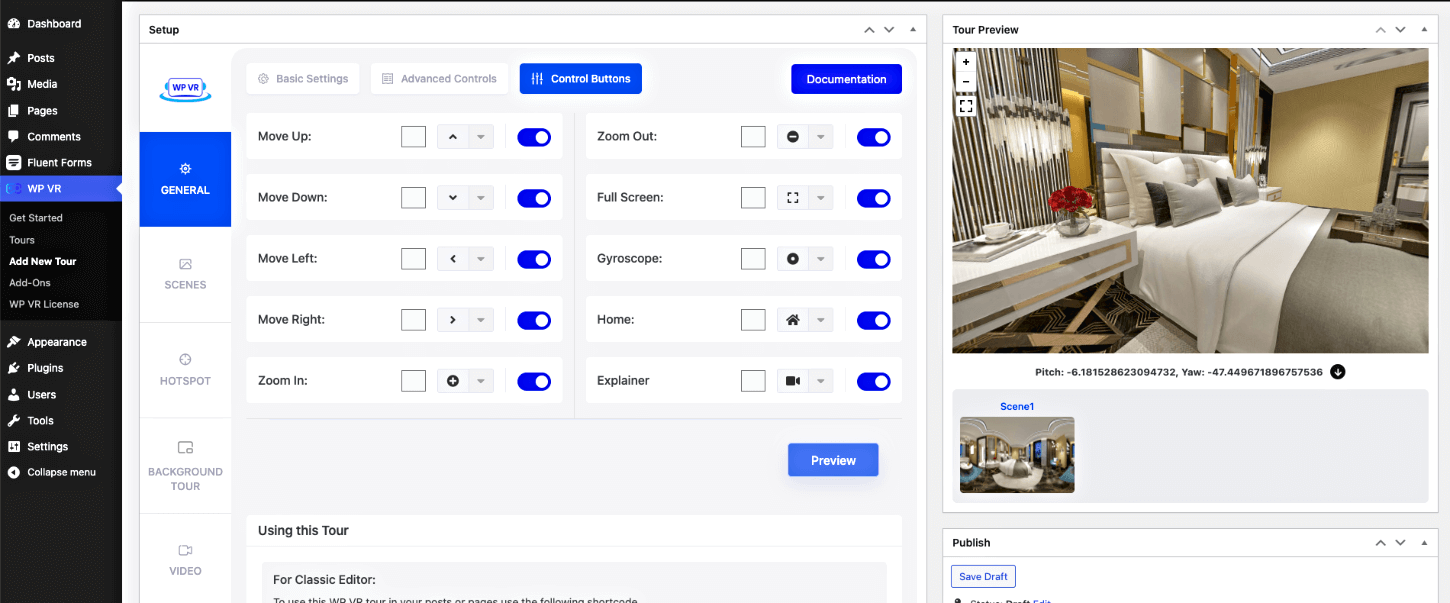
7. エンゲージメントを向上させるためにホットスポットを使用する
ホットスポットは WPVR の最大の機能です。 これにより、ツアーが基本的な 360 パノラマからインタラクティブな仮想ツアーに変わります。
上で見たツアーの例では、いくつかの青いアイコンにカーソルを合わせるかクリックすると詳細が表示されます。 これらは、WPVR では「ホットスポット」と呼ばれるものです。
これは、クリック/ホバーで情報を提供したり、クリック/ホバーで画像やビデオを表示したり、音楽を追加したり、予約フォームを提供したりすることで、購入者とのエンゲージメントを生み出すために使用できるアイコンです。
それらをどのように使用できるかを見てみましょう。
まず、シーンメニューのすぐ下にあるホットスポットメニューに移動します。
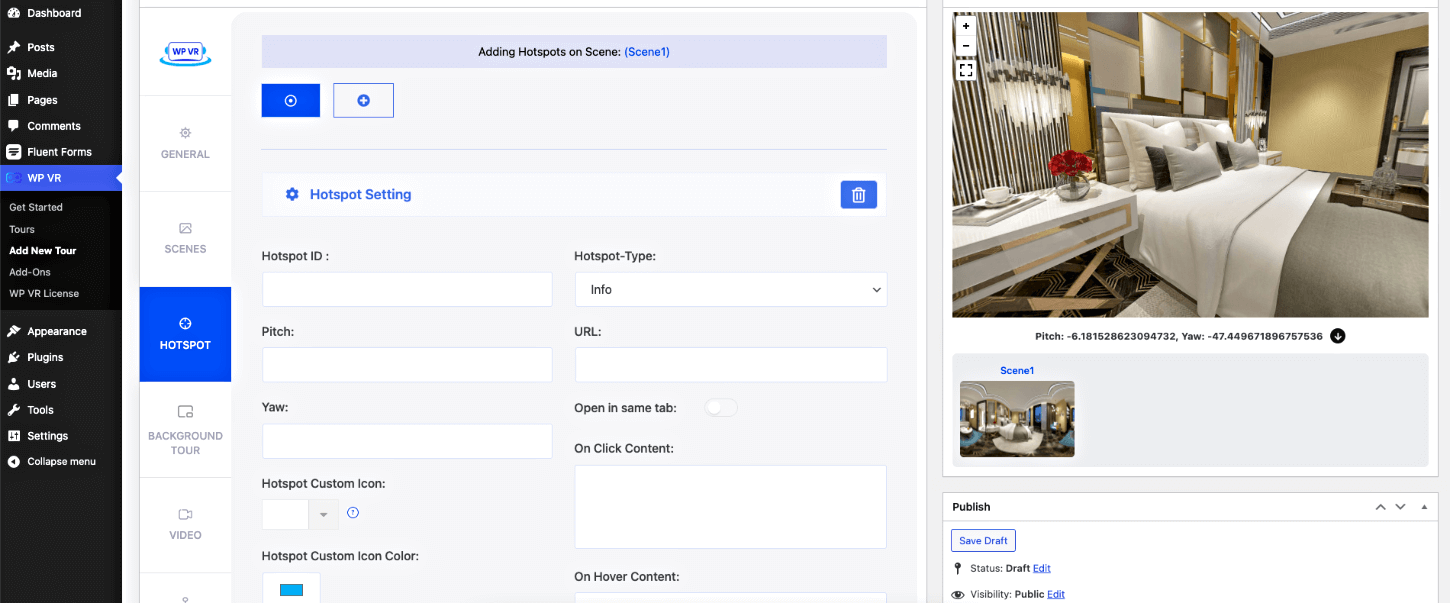
現在、ホットスポットには 4 種類あります。 早速彼らについて知りましょう。
- 情報タイプ:情報タイプのホットスポットでは、クリックまたはホバー (ツールチップなど) によって情報を表示できます。 画像、ビデオ、GIF を表示することもできます (基本的な HTML を使用して含めることができます)。 このタイプの鍋を使用します。
- シーン タイプ:このタイプのホットスポットでは 2 つのシーンを接続できます。 したがって、部屋が 2 つある場合は、シーン タイプ ホットスポットを含めて、訪問者がクリックして 2 つの部屋間を移動できるようにすることができます。 ホテルの部屋ツアーでは、2部屋のスイートでない限りこれは使いません。 ただし、完全なホテルの仮想ツアーの場合、これは訪問者がツアー内の異なる場所間を移動できるようにするのに非常に役立ちます。
- Fluent Forms の統合:これは素晴らしい機能です。 WPVR に予約フォームを追加するには、Fluent Forms を使用してフォームを作成します。 フォームの準備ができたら、そのフォームを Fluent Forms タイプのホットスポットに割り当てることができます。 その後、訪問者はそれをクリックして、ツアー内で予約フォームを直接取得できます。 WPVR Fluent Forms アドオンをお持ちの場合、このオプションが表示されます。 このタイプのホットスポットを使用して、ツアー内に予約フォームを配置します。
- WooCommerce 製品の統合:このホットスポットは、WooCommerce 製品をアイコンにリンクするために使用され、訪問者がツアー中にクリックして製品を購入できます。 ホテルの部屋のバーチャル ツアーでは、このタイプのホットスポットは使用しません。 ただし、これはホテルの完全なバーチャル ツアー、バーエリア、または注文を受ける土産物店で使用できます。
ホットスポットの種類がわかったので、ホットスポットを効果的に追加する方法を学びましょう。

ホットスポット メニューでは、最初は空のホットスポットを設定できます。
ここで、ホットスポット ID を含めます。 次に、ツアー プレビューで、ホットスポット アイコンを配置する場所をクリックします。
次に、プレビューの下に、いくつかの座標が更新されているのが表示されます。 座標の横にあるボタンをクリックすると、左側にピッチとヨーの値が更新されるのが表示されます。
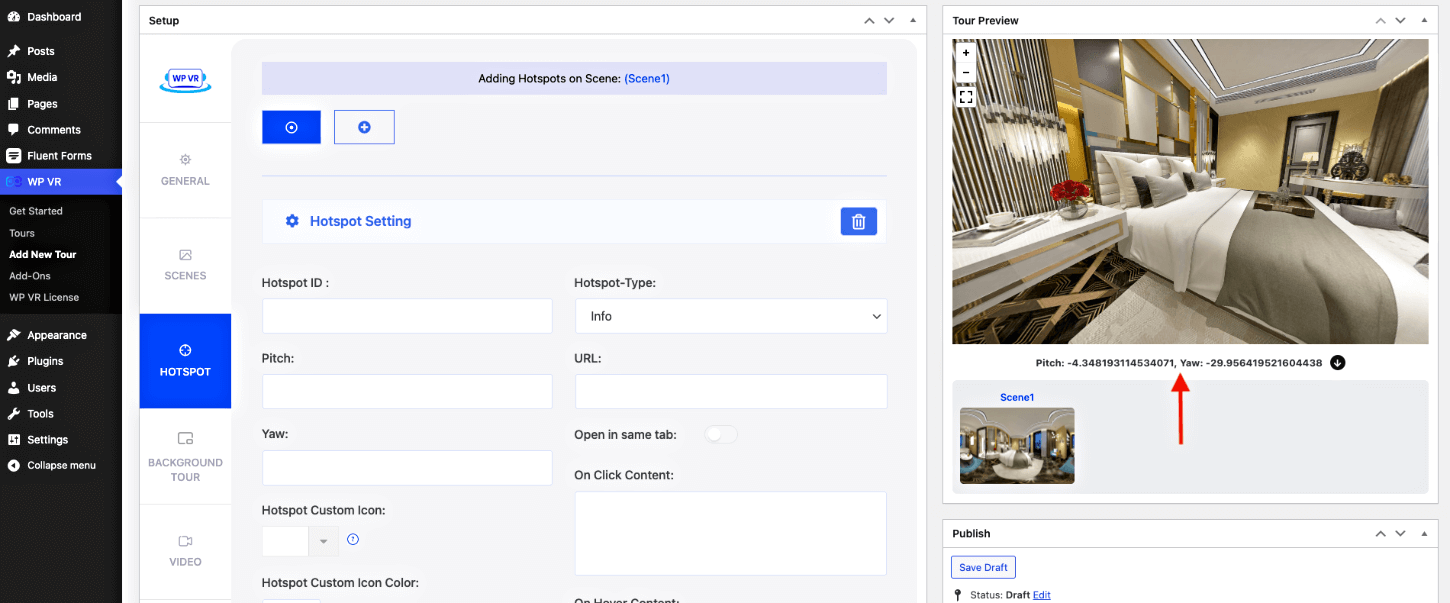
次に、ホットスポットのタイプを割り当て、必要な詳細を入力します。
たとえば、ベッドの枕にホットスポットを設定したとします。 ここで、情報タイプとしてホットスポットのタイプを選択し、その下のホバー時のフィールドに「柔らかい綿の枕」というテキストを入力します。
これにより、枕の上にホットスポット アイコンが表示され、マウスを移動すると「柔らかい綿の枕」というテキストが表示されます。
次に、ホットスポットのアイコンを変更し、適切な色を割り当てます。
ホットスポットが配置されたので、ツアーを更新できます。プレビューで、ホットスポットが配置されている場所を確認できます。
ただし、使用したカスタム アイコンがプレビューに表示されないことがわかります。 それはフロントエンドで確認する必要があります。 ツアーを投稿やページに配置して表示する方法は次のとおりです。
それを使用して、これまでの結果をプレビューしてください。 ビューの例を次に示します。
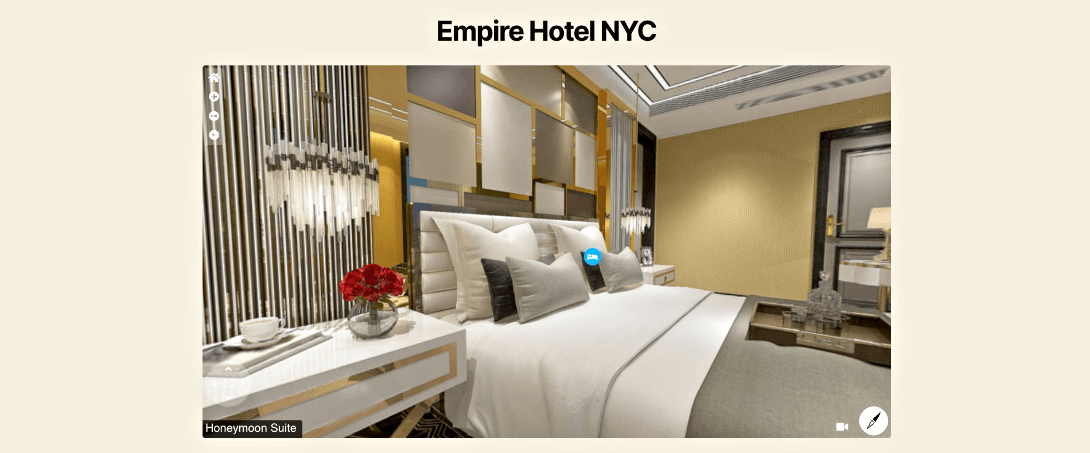
このように、複数のシーンがある場合、さまざまなシーンにホットスポットを簡単に追加できます。
同じシーンに 2 番目のホットスポットを追加するには、上のプラス アイコン「+」をクリックするだけです。2 番目のホットスポットを構成するオプションが表示されます。
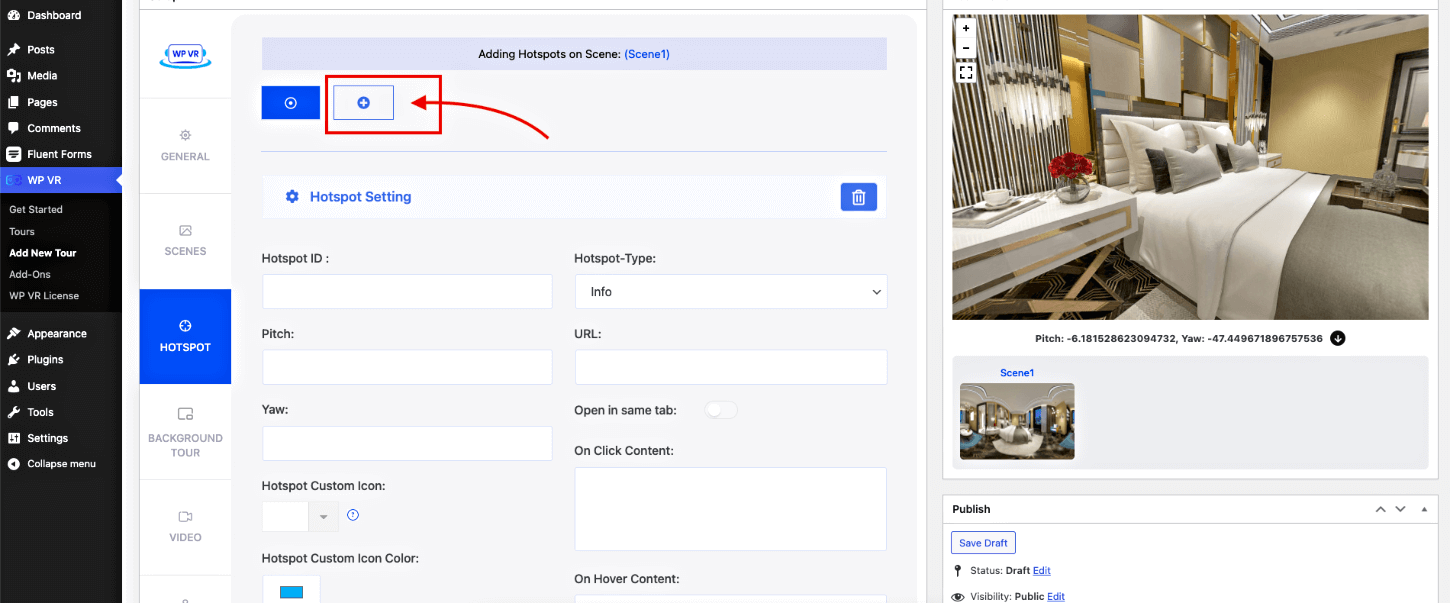
ホットスポットを追加する方法がわかったので、予約フォームを追加してみましょう。
8. ホテルのルームツアーに予約フォームを追加する
フォームを割り当てる前に、FluentForms でフォームを作成する必要があります。
Fluent Forms には、外出先でも使用できる美しい宿泊予約フォームがあります。 または、最初から作成することもできます。
フォームの準備ができたら、作成した WPVR ツアーに戻り、前と同じようにホットスポットを追加します。 ただし、今回は、ホットスポット タイプとして Fluent Forms を選択します。
これを実行すると、利用可能なすべてのフォームがドロップダウン ビューに表示されます。
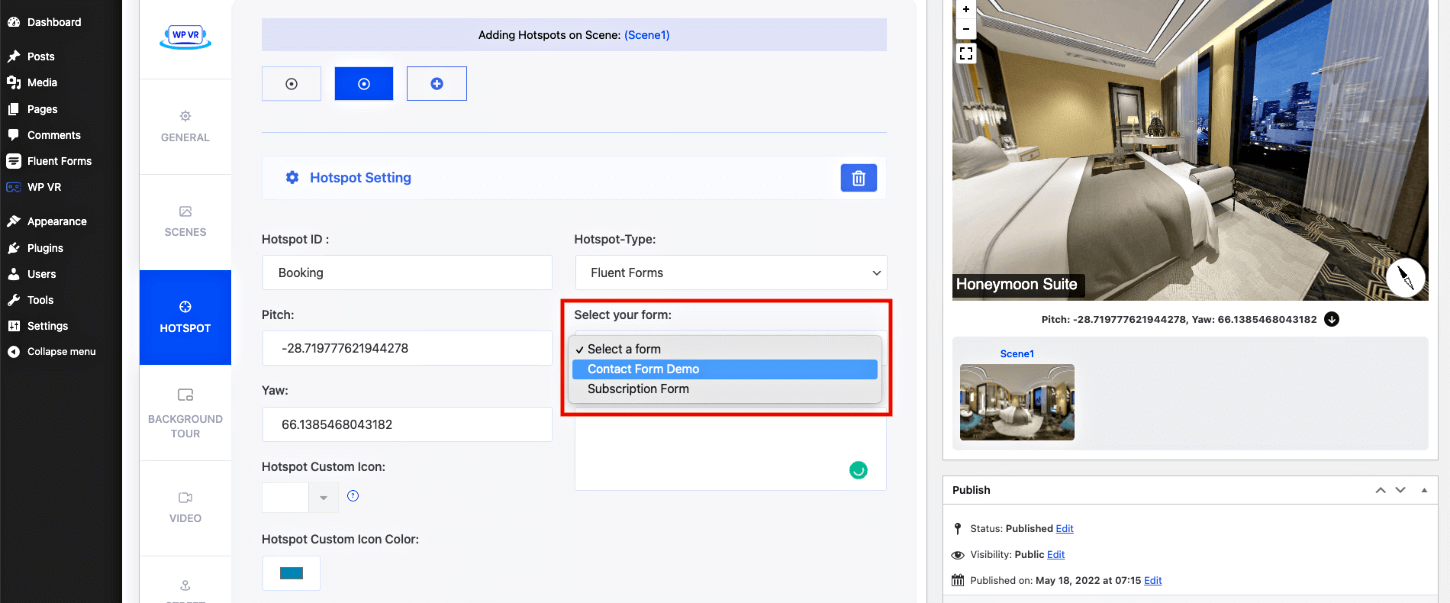
希望の予約フォームを選択し、「オン ホバー コンテンツ」フィールドに「クリックしてこの部屋を今すぐ予約」というテキストを追加するだけで、ユーザーはその上にマウスを置くと、そこをクリックすることでこの部屋を予約できることがわかります。
フォームを作成したら、ツアーを更新すると、変更が保存されます。 以上です。 ホテルのルームツアーの準備は完了です。 メインの部屋の一覧ページに直接埋め込むことができ、人々はそこで利用可能な部屋を閲覧することができます。
ツアーのプレビュー画像を含めることもできます。この画像はページに埋め込むと表示され、クリックしてツアーに参加できるようになります。
したがって、部屋ごとに個別のホテルルームツアーを作成して部屋一覧ページで使用することも、ホテル全体のさまざまな部屋やその他の施設のシーンをさらに追加して、これを完全なインタラクティブツアーに変えることもできます。
それでおしまい。 WordPress でホテルのバーチャル ツアーを作成するのがいかに簡単であるかがわかりました。
ホテルのバーチャル ツアーの例
ここからは、ホスピタリティ業界におけるホテル バーチャル リアリティの最大限の活用方法を紹介するホテル バーチャル ツアーの例について説明します。
01. ハードロックホテル
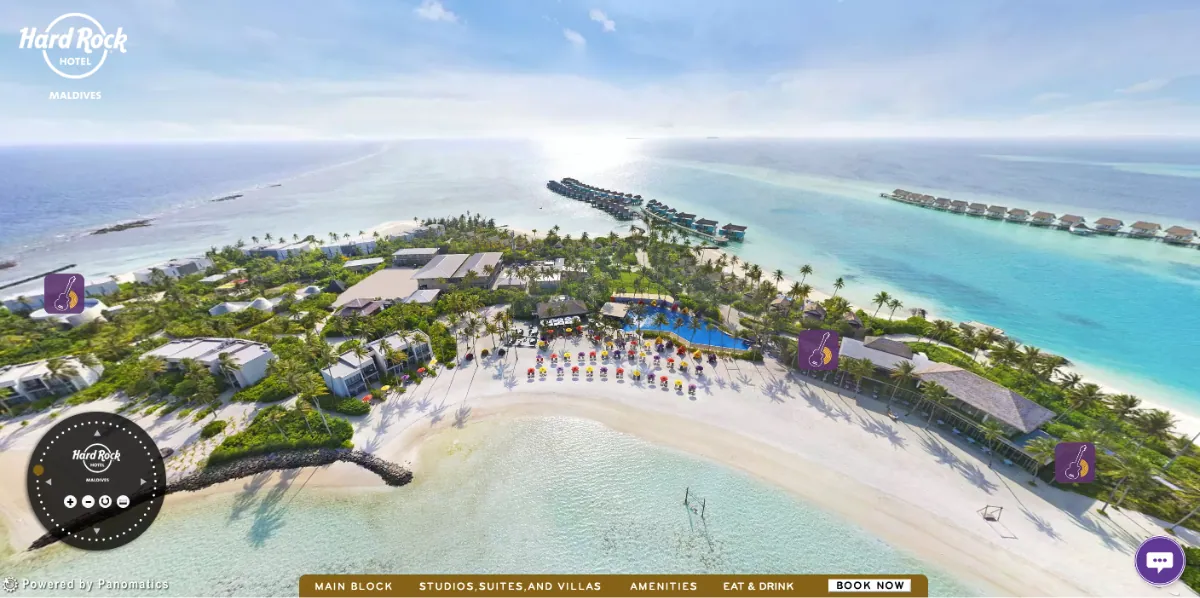
ハード ロック ホテル モルディブは、ホテルのバーチャル ツアーの優れた例を提供しています。 この没入型 VR 体験により、潜在的なゲストはリゾートの美しい水上ヴィラ、活気に満ちたダイニング エリア、静かなビーチを探索することができます。
バーチャル ホテル ツアーでは、ロック スパ、フィットネス センター、さまざまなレクリエーション アクティビティなどの豪華な設備に焦点を当て、ゲストが期待できることを包括的に把握できます。
インタラクティブな 360 度のビューと詳細な客室説明を備えたハード ロック ホテル モルディブのバーチャル ツアーは、施設の本質を効果的に捉えています。 リアルなプレビューで訪問者を魅了し、予約への関心を大幅に高めることができます。
02. ザ・ランガム

ザ ランガムは、その優雅さと豪華さを紹介する絶妙なホテルのバーチャル ツアーを提供しています。 この没入型の仮想体験を通じて、潜在的なゲストは、ザ ランガムの豪華な客室やスイート、大宴会場、高級レストランを探索できます。
バーチャル ホテル ツアーでは、チュアン スパ、フィットネス センター、屋内プールなどの主要な設備に焦点を当て、利用可能な高級サービスを詳しく説明します。
360 度のビューとインタラクティブな機能を備えたランガムのバーチャル ツアーでは、宿泊施設のリアルな雰囲気を味わうことができます。 滞在を視覚化しやすくなり、予約を促進するのに役立ちます。
03. シェラトングランド
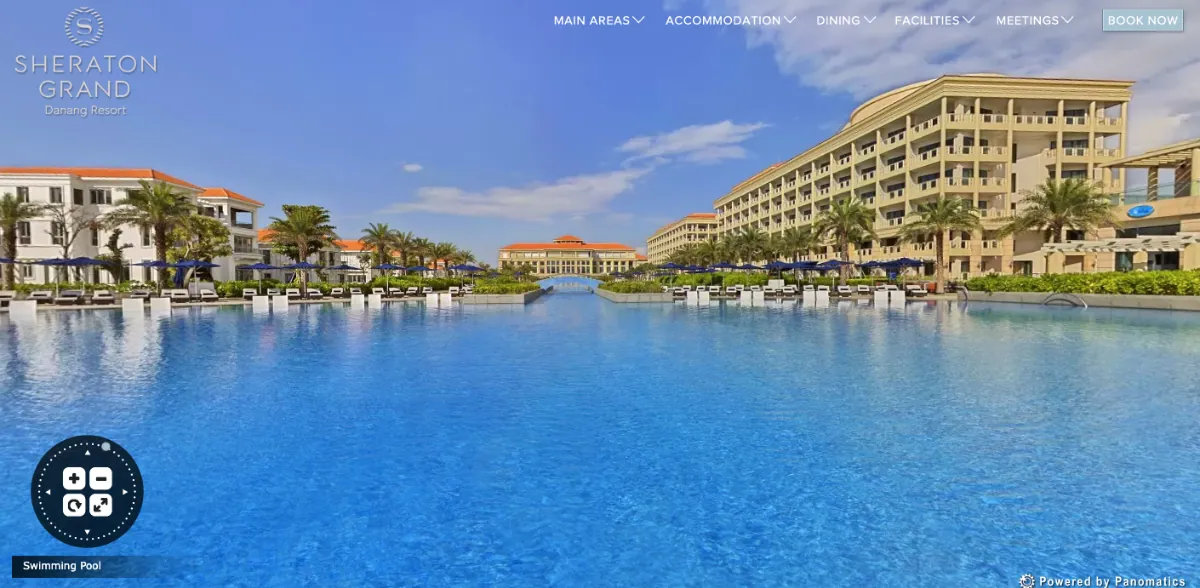
シェラトン グランドでは、豪華なサービスと洗練された雰囲気を強調する印象的なバーチャル ツアーを提供しています。
この没入型の仮想体験により、潜在的なゲストは豪華な客室やスイート、最先端の会議施設、美しいダイニング エリアを探索することができます。
バーチャル ホテル ツアーでは、ウェルネス スパ、モダンなフィットネス センター、屋上プールなどの主要な設備を紹介し、ホテルの特徴を包括的に把握できます。
インタラクティブなビューと詳細な説明を備えたバーチャル ツアーは、施設の本質を効果的に捉え、リアルなプレビューで訪問者を魅了し、より多くの予約を獲得するのに役立ちます。
結論
ホテルのバーチャル ツアーを作成することは、より多くの予約を獲得し、潜在的なゲストに貴施設を紹介する効果的な方法です。 没入型でインタラクティブな体験を提供することで、ホテルのユニークな特徴や設備を強調し、宿泊客に実際に何が期待できるかをリアルにプレビューすることができます。
まずは、ニーズに合った高品質の 360 度カメラとソフトウェアを選択してください。 ツアーは、客室、ダイニング エリア、レクリエーション施設など、ゲストが最も興味を持つエリアに焦点を当てて慎重に計画してください。
照明が完璧で、空間が整然としていて快適であることを確認してください。 映像をキャプチャしたら、編集ツールを使用してビジュアルを強化し、有益な注釈を追加します。
魅力的な仮想体験を提供することで、潜在的なゲストを惹きつけ、信頼を築き、最終的には予約を増やすことができます。 WPVR を使用すると、ホテルのバーチャル ツアーを簡単に作成できます。
** よくある質問 **
バーチャル ツアーを訪問者にとってより魅力的なものにするにはどうすればよいですか?
- バーチャル ツアーをより魅力的にするには、詳細情報、画像、ビデオを備えたインタラクティブなホットスポットを含めます。 BGM やパーソナライズされたウェルカム メッセージを追加すると、エクスペリエンスが向上します。
高品質のバーチャル ツアーを作成するにはどのような機器が必要ですか?
- ホテルの部屋や施設のパノラマ画像を撮影するには、優れた 360 度カメラが必要です。 これらの写真を撮影するには、DSLR カメラ、さらには高品質のスマートフォンのカメラやアプリの使用を検討してください。
バーチャル ツアーがモバイル対応であることを確認するにはどうすればよいですか?
- WPVR 設定で Mobile Media Resizer オプションを必ず有効にしてください。 これにより、360 度画像が小さな画面向けに最適化されます。 さらに、モバイル ユーザーにシームレスなエクスペリエンスを提供します。
新しい画像や情報でバーチャル ツアーを更新できますか?
- はい、新しい画像をアップロードし、更新された情報でホットスポットを追加または変更することで、バーチャル ツアーを簡単に更新できます。 これにより、ツアーが常に最新かつ魅力的なものになることが保証されます。
予約増加におけるバーチャル ツアーの効果を追跡するにはどうすればよいですか?
- 分析ツールを使用して、仮想ツアーでの訪問者の行動を監視します。 ツアーに費やした時間、ホットスポットとのやり取り、コンバージョン率などの指標を追跡して、予約促進における効果を測定します。
